EasyAdmin概要
一般
EasyAdminユーザーインターフェイスWebアプリケーションは、レポートおよびシステム構成用の主要なOpenLM管理インターフェイスです。これは、Mozilla Firefox、Microsoft Edge、GoogleChromeなどの最新のインターネットブラウザからアクセスできます。
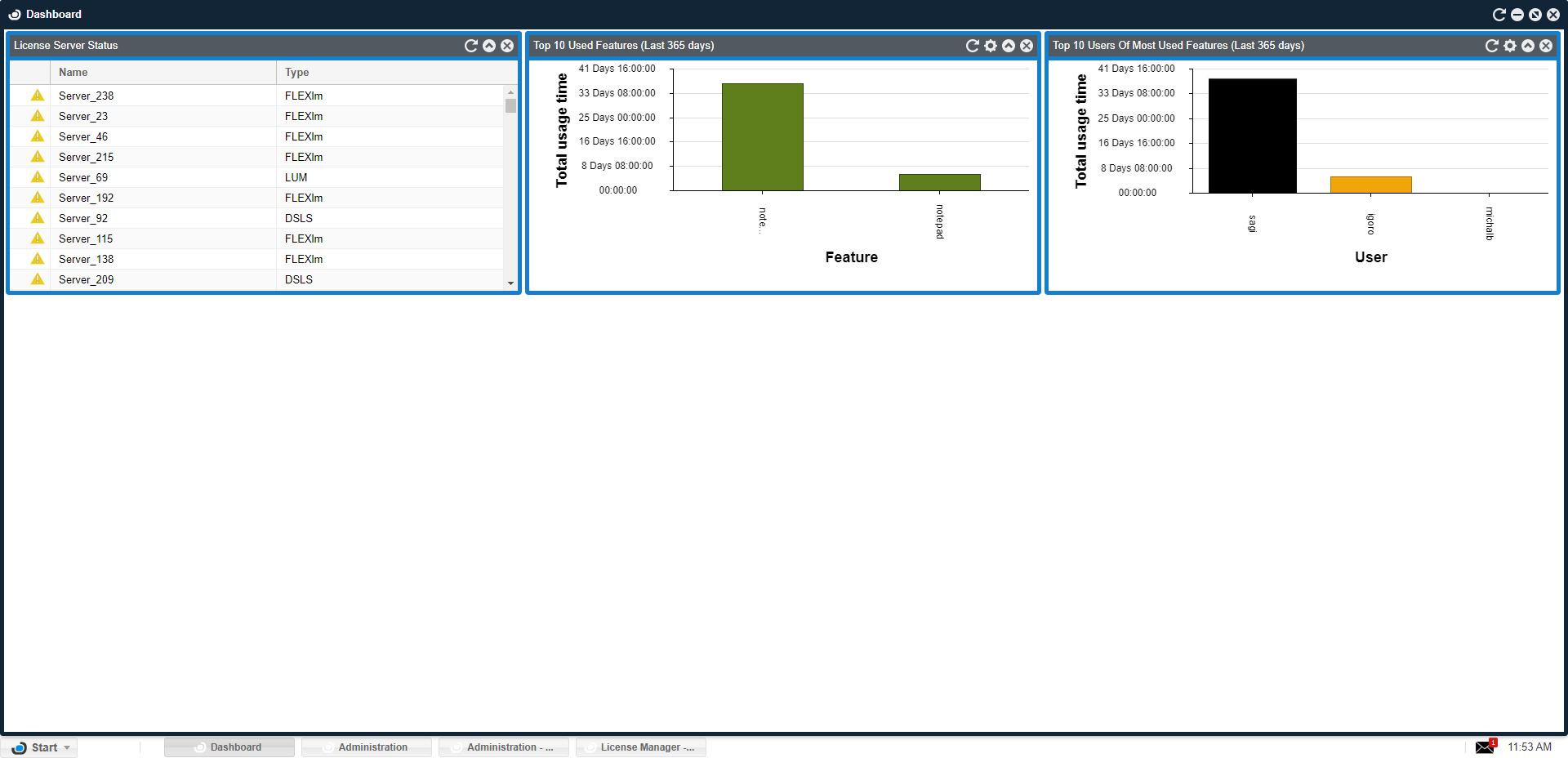
起動
Easyadminユーザーインターフェイスは、OpenLMサーバーのインストールの一部としてインストールされ、通常、アクセスするために何かを修正する必要はありません。これは、
- Windowsの[スタート]→[すべてのプログラム]→ [OpenLM] →[OpenLM EasyAdminユーザーインターフェイス] か
- WebブラウザにEasyAdmin URLを入力することで起動できます 。
http://localhost:5015/ - EasyAdminユーザーインターフェイスに別のマシンからアクセスするには「localhost」をOpenLMサーバーのホスト名またはIPに置き換えるだけです。
- EasyAdminには、軽量のWebサーバーであるKestrelが付属しています。 EasyAdminユーザーインターフェイスに接続するためのデフォルトのポートは5015です。
EasyAdminユーザーインターフェイスウィンドウのプロパティ
EasyAdminレポートおよび管理ウィンドウには、言及しておきたい幾つかの一般的なプロパティがあります。
OpenLMアイコンのプロパティ
ウィンドウの左上隅にあるOpenLMアイコンを左クリックして、いくつかの表示形式プロパティを取得します
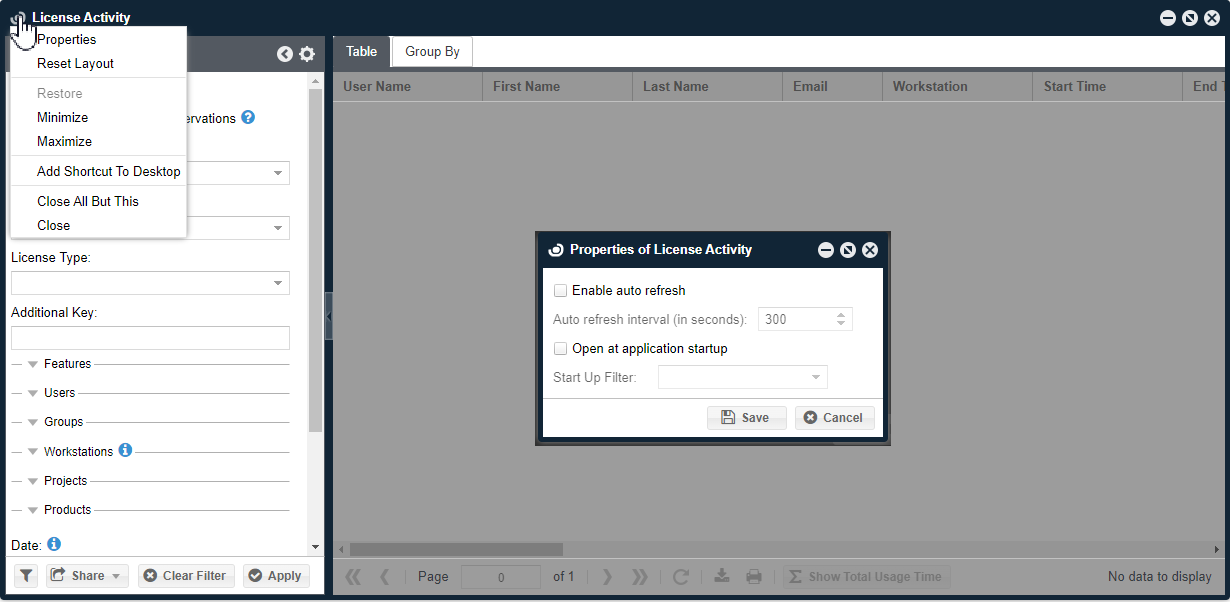
これらのプロパティのほとんどは文字通りです。 [プロパティ]オプションを使用すると、ユーザーはEasyAdminユーザーインターフェイスの起動時に開くウィンドウを設定したり、ウィンドウのリフレッシュレートを設定したりできます。
フィルタ
ほとんどのウィンドウには、通常、ウィンドウの左側にフィルタペインが含まれています。
- フィルタの位置(左、右、下、上)は、歯車のアイコンで設定できます。
- フィルタフィールドは、EasyAdminがOpenLM Serverに伝える必要なクエリを指定します。
- レポートの結果を取得するには、最初にフィルターフィールドに入力してから、[Apply 適用]ボタンをクリックします。
- 特定のフィールドに入力しないと、可能なすべての選択が与えられます。例えば、監視対象のライセンスサーバー名を選択しないと、すべてのライセンスサーバーのクエリが必要になります。
- 一部のフィルタ構成は、左下隅の漏斗アイコンを使用して保存および再読み込みできます。これらのフィルタは、ログインしたEasyAdminユーザーごとにブラウザーのキャッシュメモリに保存されます。
- 一部のフィルタ構成は、同じく左下隅にある「共有」アイコンを介して共有できます。
表示領域
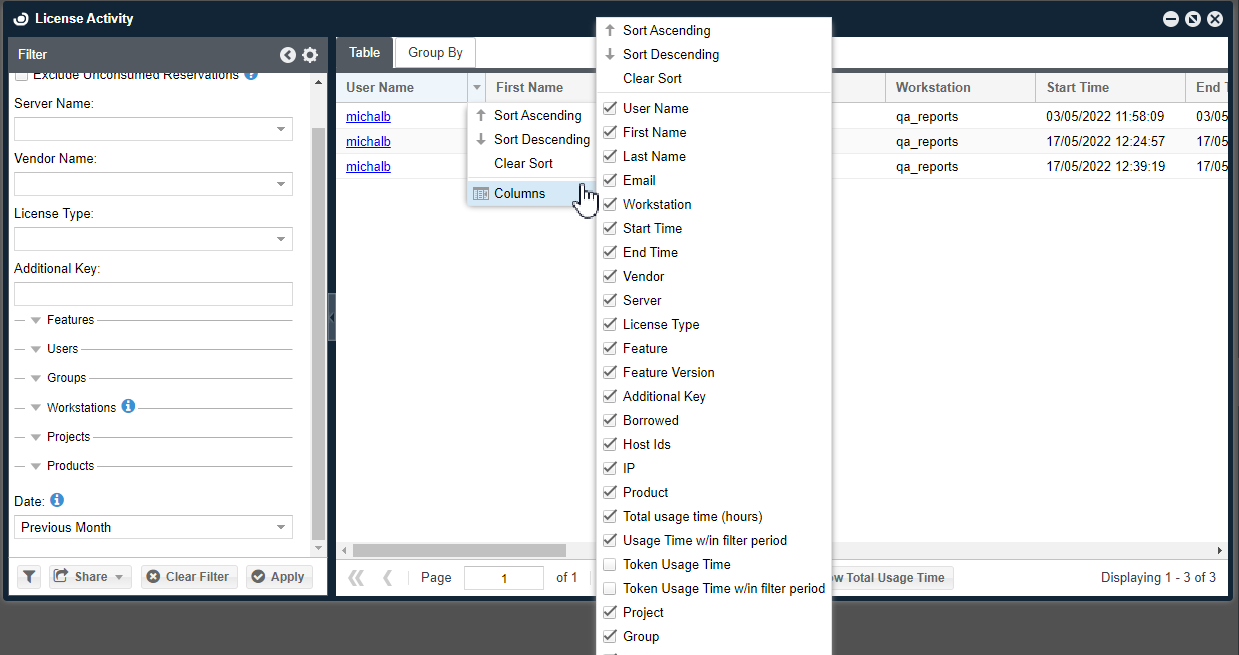
- 一部のウィンドウには、テーブルや「グループ化」表示など、それぞれのタブで区別される複数の表示領域があります。
- 列の表示は、列ヘッダーをクリックし、[列]オプションを選択することで制御できます。
- 列による順序付けと並べ替えも構成できます。
- 一部のウィンドウには、コンテンツをCSVファイルまたはPNG画像としてダウンロードするか、印刷するオプションがあります。
レポートの共有
[Share共有]ボタンを使用すると、EasyAdminユーザーインターフェイスのユーザーは、シングルクリックでビュー(レポート)を共有できます。
- レポートの[共有]ボタンをクリックして、タイプ: リンク、電子メール、またはスケジュール(OpenLM Reports Schedulerが必要です)。
- このリンクを他のEasyAdminユーザーに送信して、表示された同じ情報を共有します。
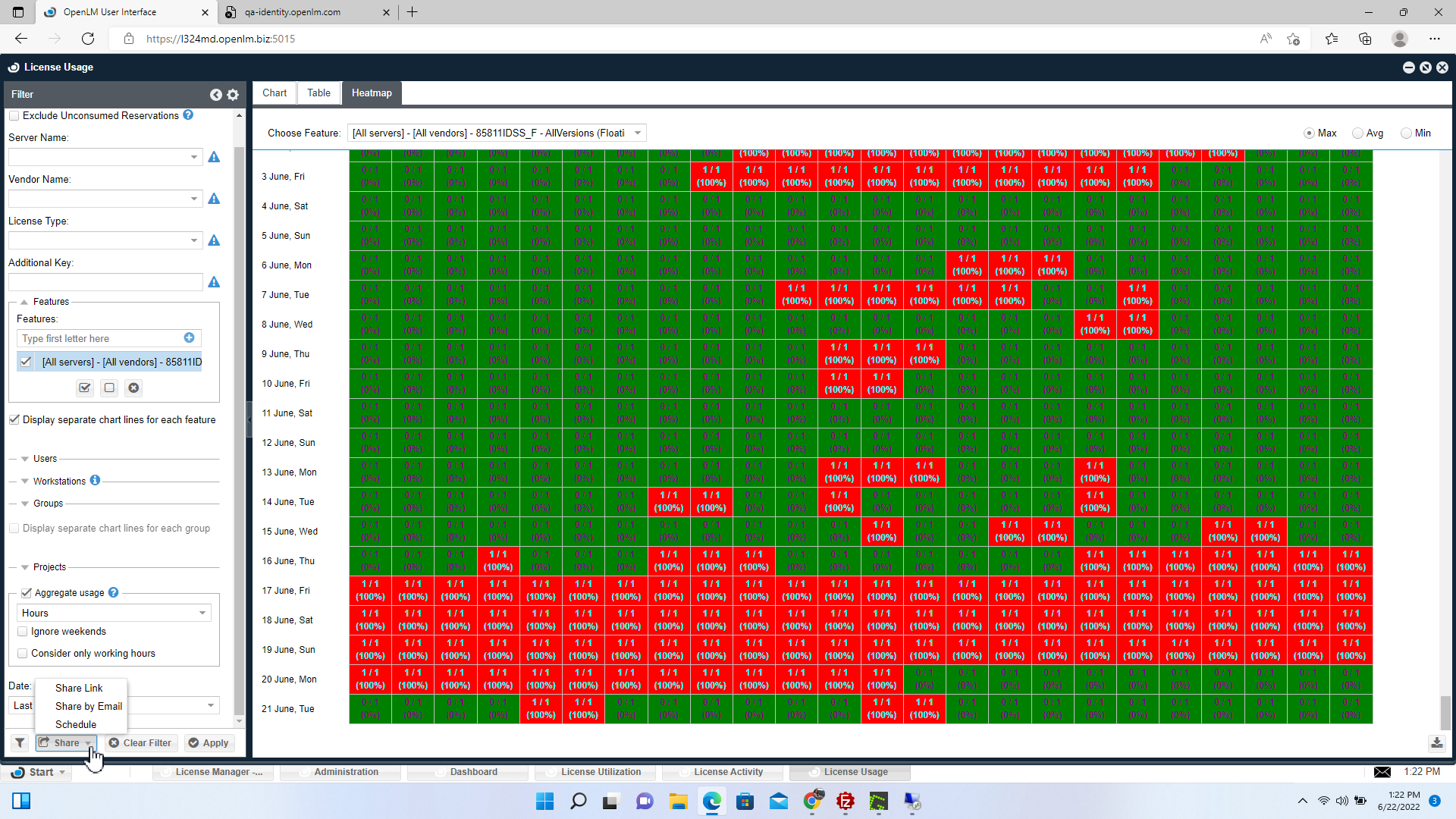
この機能は、システム内のほぼすべてのフィルターをサポートし、定期的な電子メールレポートや定型レポートWebページなど様々な実装を可能にします。
レポートのスケジュール
スケージュールされたレポートを作成するには、OpenLM管理者は次のことを行う必要があります。
- EasyAdminユーザーインターフェイスの電子メール構成を設定します。
- 特定のEasyAdminユーザーインターフェイスレポートを設定する(ライセンス使用状況ウィンドウなど)。
- レポートを特定のユーザーに割り当て、オプションで受信者を追加します。
- スケジュールされたレポートのタイミングを設定します。
以上です。 OpenLM EasyAdminのスケジュールされたレポートは、事前定義されたタイミングで指定された受信者に送信されます。詳細については、次のドキュメントを参照してください:
ダッシュボード
ダッシュボードでは、一般的なシステムステータス情報が一目でわかります:
- ライセンスサーバーのステータス。
- 各ライセンスサーバーでのOpenLM Brokerのステータス。
- 監視対象のすべてのアプリケーションに関する「トップ10」の統計。
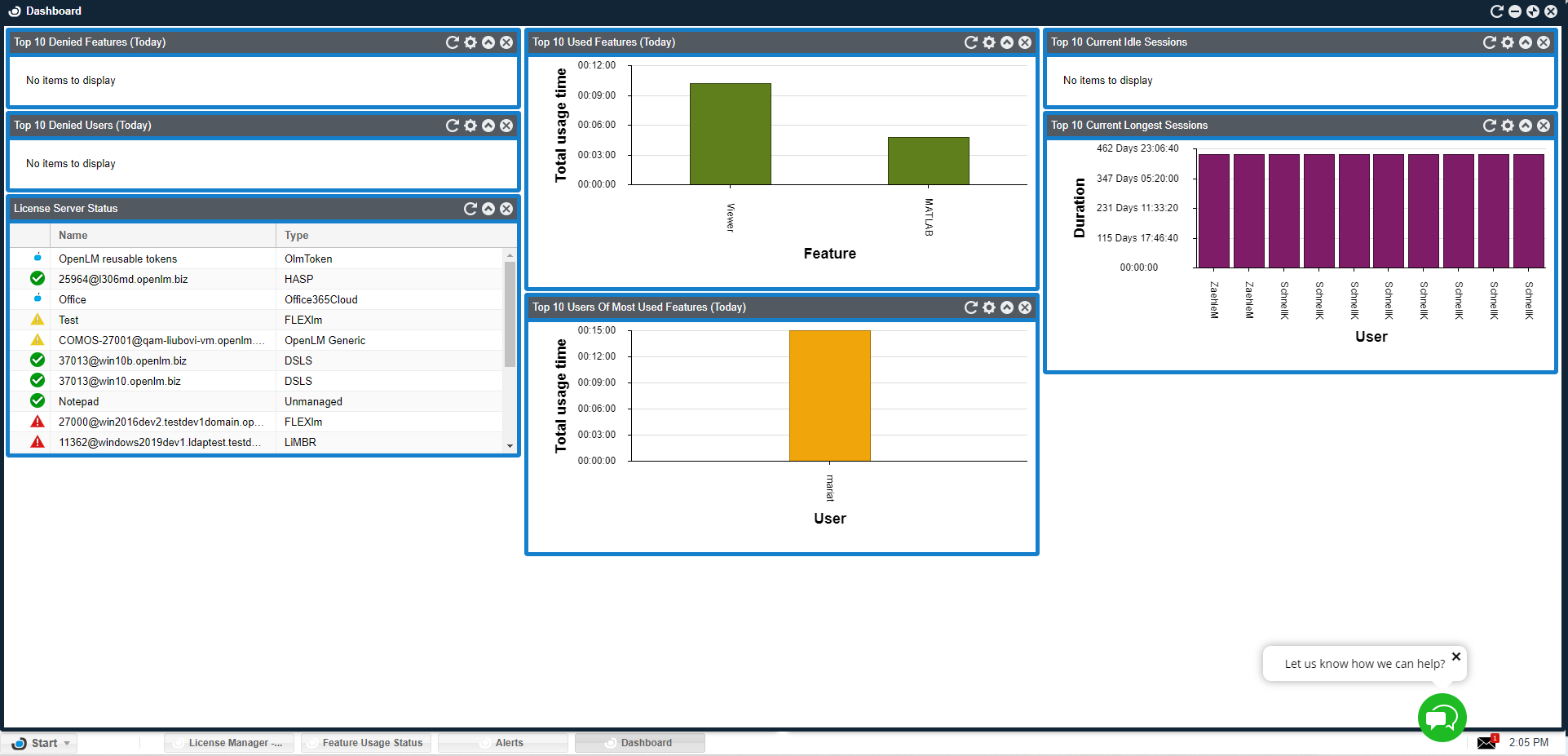
ウィジェット
EasyAdminの[スタート]→[ウィジェット]メニューをクリックします。次のメニューオプションが表示されます。
ライセンスサーバー
ライセンスサーバーのウィンドウは、通常、最初に開始する場所です。監視対象のライセンスサーバーのステータスと、ライセンスサーバーマシンにインストールされているOpenLM Brokerのステータスが表示されます。これには以下が含まれます:
- ライセンスサーバーのステータス
- 緑:アップ
- 黄色:ライセンスサーバー側の問題。例:Brokerがダウンしている、LMがダウンしている、時差エラー。
- 赤:ダウン。ライセンスサーバーとの通信がありません。
- ライセンスの総数、それぞれのライセンスインベントリテーブルへのハイパーリンク付き
- 使用中ライセンス、それぞれの現在消費されているライセンステーブルへのハイパーリンク付き
- 借用ライセンス
- 使用パーセンテージ
- Broker情報とアクション:
- ライセンスサーバーマシンからファイルをインポートします(例:ライセンスファイル、オプションファイル)
- Brokerバージョン、および関連するJava(JRE)バージョン
- ライセンスサーバー時間
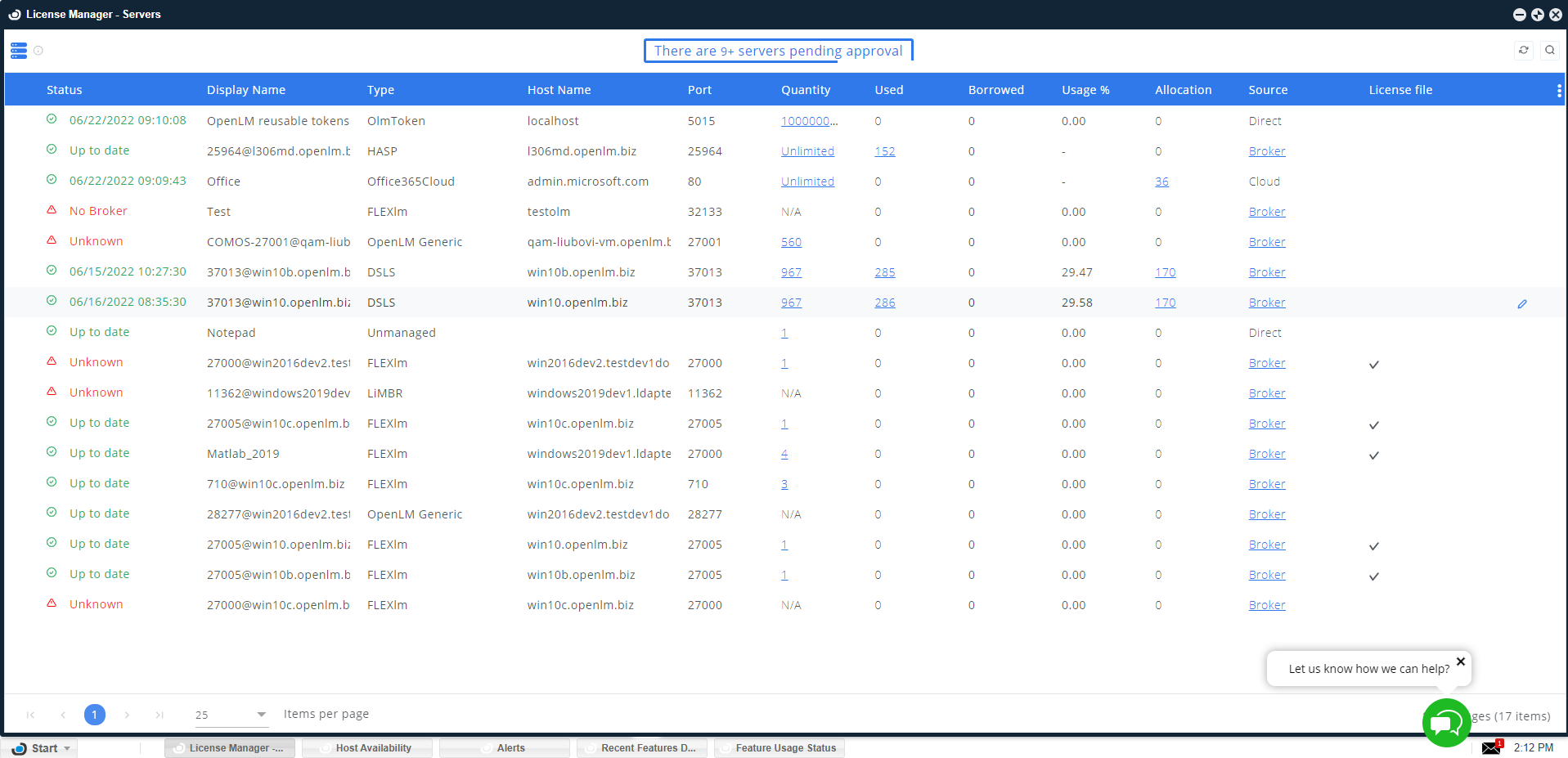
ホストの可用性
ホストの可用性の波形図は、ライセンスサーバーの時系列のアクティビティを示しています。
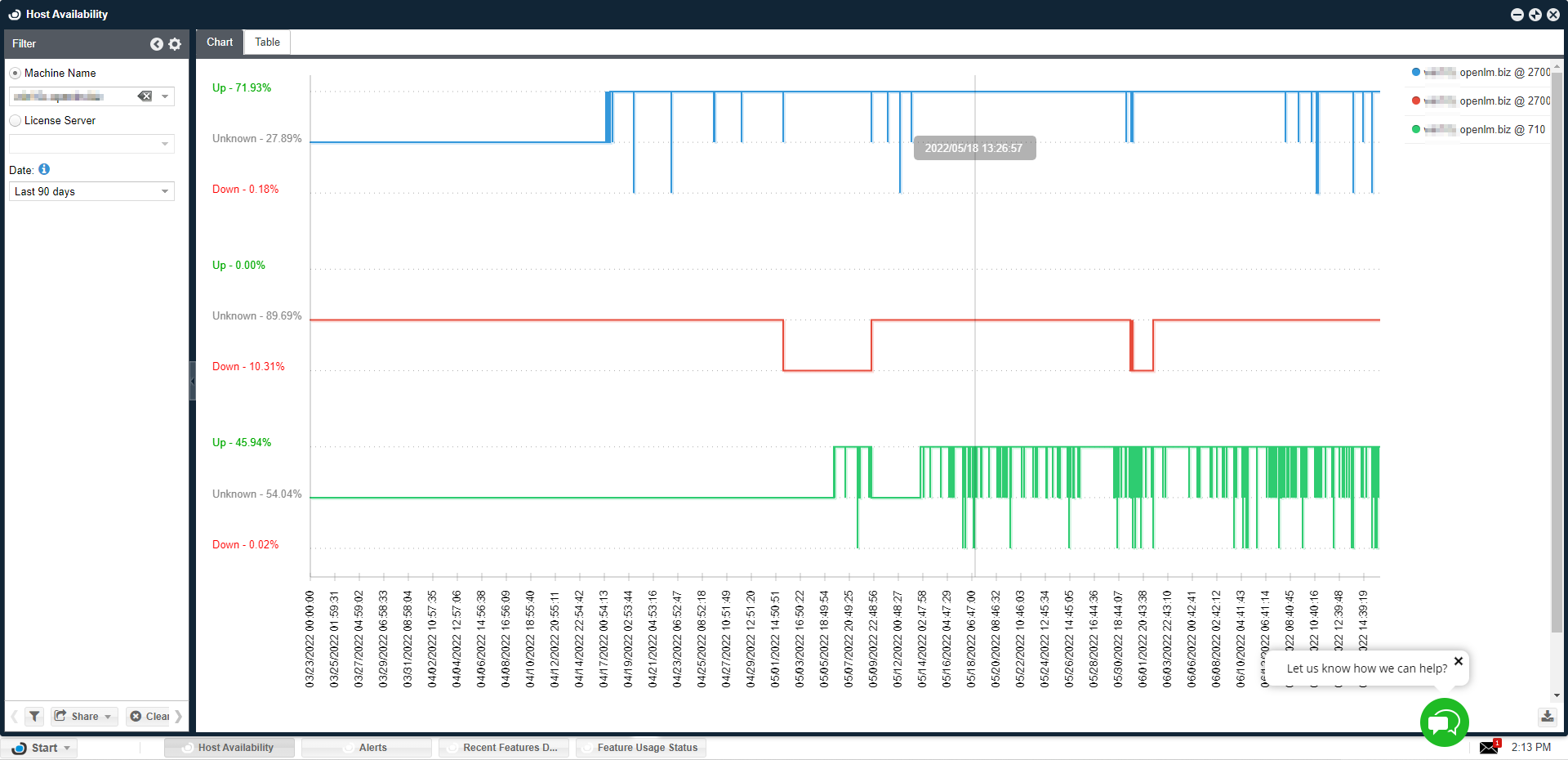
アラート
OpenLMアラートモジュール は、ライセンスシステムの安定性を確保するように設計されています。これにより、システム管理者はアラート条件と、これらの条件が満たされたときに実行される結果のアクションを定義できます。システムは、EasyAdminの[アラート]ウィンドウにアラートメッセージとログファイルを表示できます。事前定義された電子メールにアラートメッセージを送信するように設定することもできます。
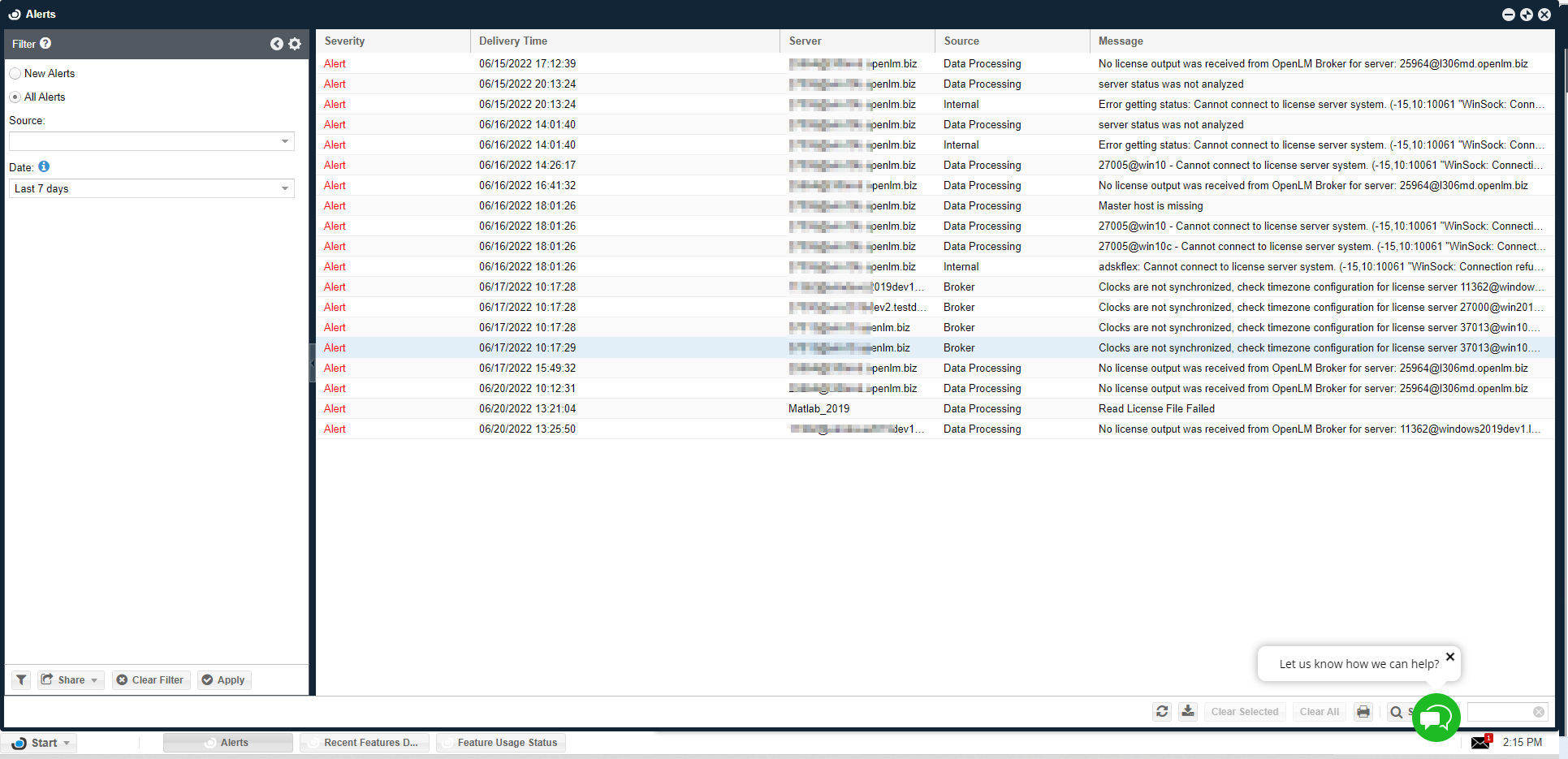
最近のフィーチャーの拒否
このウィンドウは、フィーチャーごとのライセンス拒否の予備的な統計処理を提供します。長期間および短期間に拒否されたライセンスリクエストの数を示します。
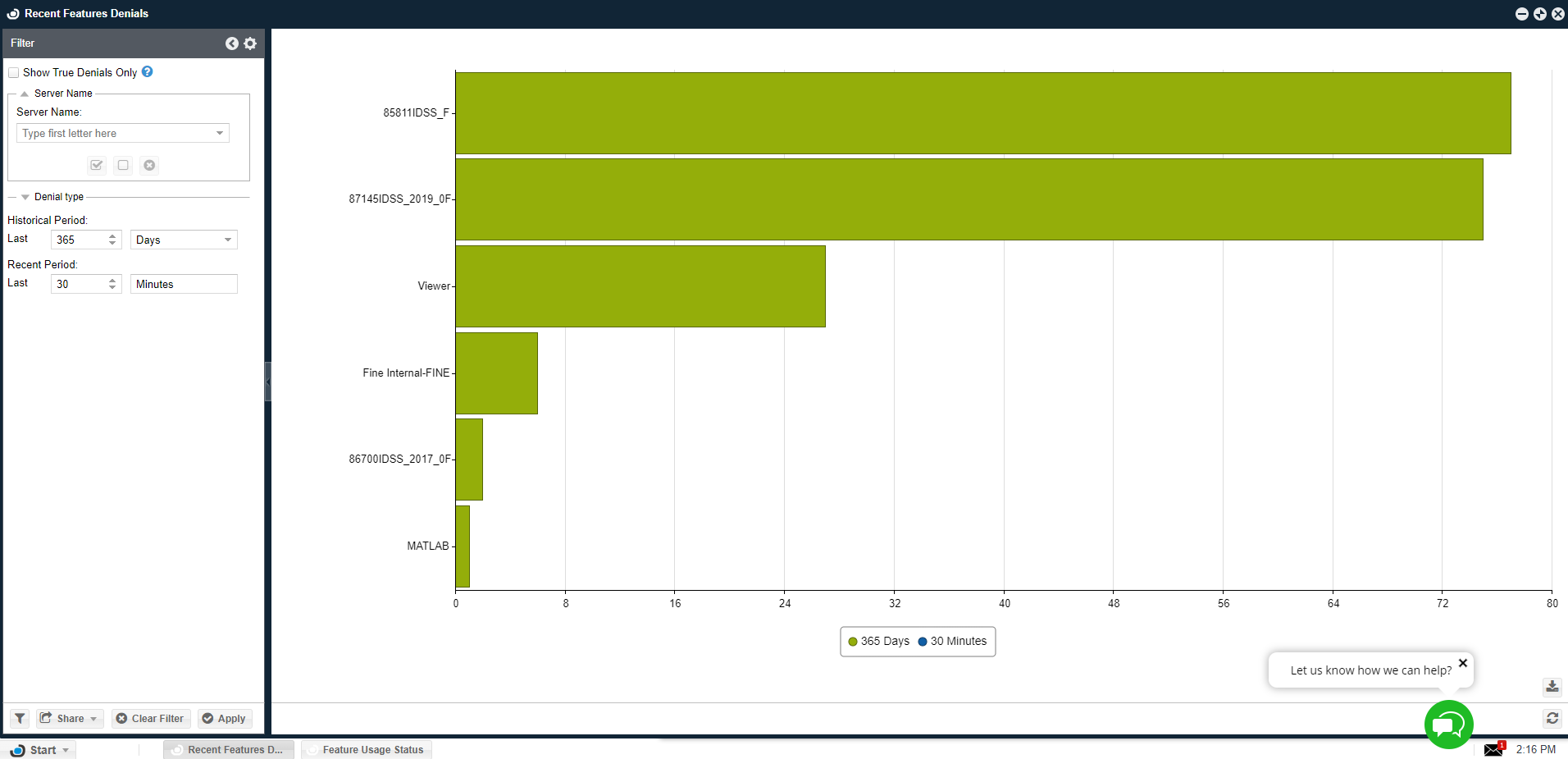
フィーチャーの使用状況
多くの顧客に人気のウィジェットは、監視対象のフィーチャーの緑色から赤色へのライセンス使用率の表示です。
その他
- 一般的な統計
- 選択されたフィーチャーの統計
運用
現在消費されているライセンス
現在消費されているライセンス(CCL)ウィンドウには、アクティブな監視対象のすべてのライセンスセッションが一覧表示されます。ライセンス管理者にとって重要なインターフェイスとして機能します。このインターフェースを介して、システム管理者は、分かり易いリアルタイムの使用情報を取得できるだけでなく、必要に応じて任意のユーザーから手動でライセンスを回収できます。
提供される情報とコントロールには、次のものが含まれます。
- ユーザーの詳細(例:名/姓、電話、電子メール、グループおよびプロジェクトのメンバーシップ)
- フィーチャーの詳細(例:バージョン、ベンダー、フィーチャー、製品名)
- セッションの開始時間と期間
- ライセンス借入情報(例:リンガー時間、Lingerの期限)
- ライセンス情報(例:ライセンスサーバー、ハンドル番号)
- アイドルセッション情報。(例:アイドル時間波形表示、ワークステーションアイドル時間、プロセスアイドル時間)
- アクションボタン:アプリケーションを閉じたり、ライセンスを回収します。
リリースされたライセンス
管理者の介入によってリリースされたライセンスのリスト
レポートウィンドウ
EasyAdminの[スタート]→[レポート]ウィンドウをクリックします。これにより、過去の使用統計とメトリックのリストが表示されます。
ライセンス使用量
強力なライセンス使用量レポートウィンドウは、ライセンスの総数に対して単一または複数のフィーチャーの実際のライセンス使用量を表示します。設定可能な期間とサンプル解像度にわたりライセンス消費パターンを明確に示します。この情報は、ライセンスインベントリのボトルネックと重複を特定するために使用できます。
このレポートは、表示ペインのタブに応じて、表、グラフ、またはヒートマップ図の3つの異なる形式で利用できます。
スマートフィルターを使用すると、ユーザーはカスタマイズされたライセンスのリストを作成し、それらのライセンスに関する使用情報を簡単に取得できます。 「ライセンス使用量」ウィンドウのフィルターには、いくつかの固有の機能があります。
- 使用量レポートの期間は設定可能です。事前定義された期間(たとえば、過去30日間)や、開始から終了まで期間を定義するから選択します。
- チャートビューを表示する場合、表示されている期間は、チャートの下部にあるズームドラッグボタンを使用してズームすることもできます。
- 「Aggregated usage集約使用量」チェックボックスは、期間(時間/日/週)ごとにサンプリングされた使用量の最大レベルを表示するか、ライセンスマネージャーによって報告された実際の使用量の発生を表示するかを選択します。
ライセンスアクティビティ
ライセンスアクティビティウィンドウは、システム管理者が高度なレポートを作成したり、個々のユーザーのライセンスアクティビティを追跡する上で非常に強力なツールです。このウィンドウのグループ化タブは、ワークステーション、フィーチャー、ユーザー、グループ、およびプロジェクトに応じたライセンス統計レポートの生成を容易にします。
デナイアル
これは、過去のライセンス拒否の発生の表示です。 FlexLMおよびIBM-LUMライセンスマネージャーでのみ使用可能であり、ライセンスサーバーマシンでOpenLM Brokerをインストールする必要があります。 詳細については、このドキュメントを参照してください。
拒否レポートウィンドウに関する注意点:
- 情報は、円グラフ、線、または表として表示される場合があります。
- 時間、ユーザー、プロジェクトなどの基準のリストに従ってスライスされる場合があります。
- フィルターには「真の拒否」チェックボックスがあります。このオプションは、ライセンスマネージャーによって作成された無関係な拒否レポートを除外します。このような無関係なレポートには
- 特定のユーザーが短期間に行った複数の要求、および
- あるサーバーによって拒否されたが別のサーバーによって許可されたライセンス要求が含まれます。
プロジェクトとグループの使用状況
OpenLMは、ユーザーアクティビティの監視を容易にし、グループとプロジェクトに応じてライセンスの使用状況を特定できます。この機能は、ライセンスチャージバックポリシー(ライセンス使用量請求)を実装するためによく適用されます。
管理
ライセンス調達テーブル
このウィンドウには、OpenLMデータベースに存在する利用可能なすべてのライセンスの情報が一覧表示されます。
これにより、組織のソフトウェア資産のインベントリを容易に作成できます。このウィンドウに表示される情報には、次のものが含まれます。
- ライセンスパッケージの内容
- フィーチャーのプロパティ(例:フィーチャー名、製品名、ベンダー)
- ライセンスのプロパティ(例:数量、開始日、発行日、有効期限。有効期限が近づいているライセンスは赤でマークされます)
- FlexLMライセンスファイル情報(例:ベンダー情報、アセット情報、ベンダー文字列)
プロジェクト
OpenLMは、ライセンスの使用を特定のアクティブなプロジェクトに関連付けることができます。これは、組織のプロジェクトに従ってソフトウェア資産の消費を監視し、チャージバックレポートを作成するのに役立ちます。
OpenLMデータベースに新しいプロジェクトを作成するために2つのインターフェースが用意されてます。 1つはこの「プロジェクト」ウィンドウです。もう1つは、エンドユーザーのエージェントインターフェイスです。
このウィンドウで、管理者は新しいプロジェクトを作成したり、以下を編集したりできます。
- プロジェクト名
- プロジェクトの開始時間と終了時間
- このプロジェクトに割り当てられた作業時間数
- プロジェクトの優先度、および
- プロジェクトの完了率
ライセンス効率
このメニューの2つの補完的なウィンドウは、ライセンス効率の指標として機能します。
- ライセンス使用率:このグラフは、ライセンス使用量のヒストグラムを表します。例えば、各「y」値は、次の質問に答えます。「各X個ライセンスが使用されていた使用時間が全体ではどのくらいのパーセンテージであるか」。この形式のプレゼンテーションは、瞬間的な使用量のピークを無視し、実際のライセンス消費パターンを鮮明に表示します。組織で実際に必要なライセンスの数を明確に示します。
- 使用されていないライセンス:文字通り。無くとも問題のないライセンスのリスト。
OpenLMライセンス関連
- 監査レポート
- アクティブユーザーレポート
ユーザーとグループ
OpenLMには、様々なタイプのエンティティ、つまりユーザー、グループ、IP、ホスト、およびホストグループがあります。OpenLMデータベースに新しいそのようなエンティティを導入するには様々な方法があります。
この[スタート]メニューオプションを使用すると、管理者は
- OpenLMデータベースに存在するユーザーとグループのリストを取得できます。
- OpenLMデータベースに存在する存在するワークステーションに関する情報を取得します。
- 新しいユーザーとグループを手動で導入します
- ユーザープロパティの編集
- グループメンバーシップの設定
オプションファイル
FLEXlmオプションファイルを使用すると、ライセンス管理者は、ライセンスモデルの制約内で様々な操作パラメータを厳密に制御できます。ライセンスされたフィーチャーは、オプションファイルの設定に従って、ユーザーまたはユーザーのグループ、およびホスト、IP、ホストグループに専用、拒否、または予約を割り当てることができます。
EasyAdminユーザーインターフェイスの[管理]メニュー
[管理]メニューは、広い様々な管理アクティビティへのOpenLMインターフェイスです。
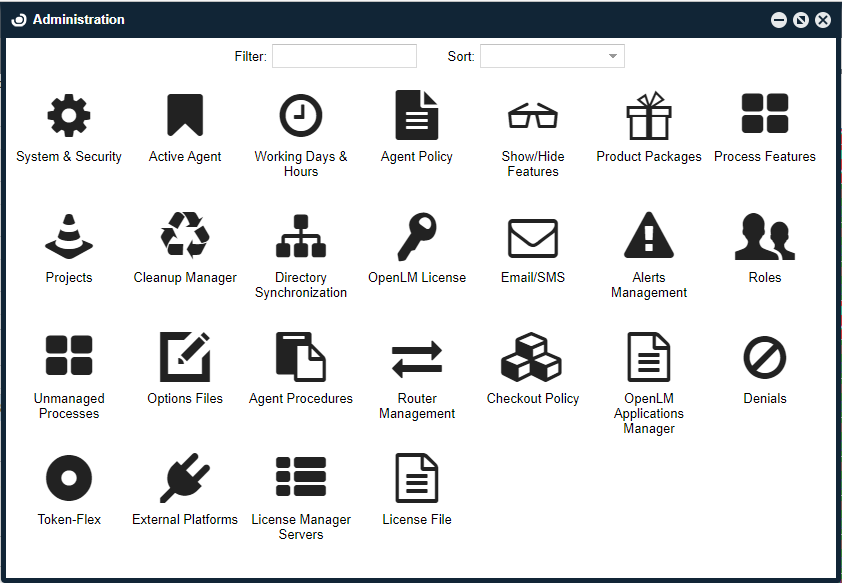
システムとセキュリティ
- デフォルトのタイムゾーンの設定
- システムのログレベルの設定
- 電子メール通知の有効化
- システム認証とセキュリティオプションの有効化
下記は、OpenLM Agentに関連する様々なウィンドウです。Agentはエンドユーザーのワークステーションにインストールされ、ワークステーションの監視プロセスから派生する様々な機能を提供します。これらの機能には、アイドルライセンスの回収と「管理されていないライセンス」の監視が含まれます。
- アクティブエージェント
- エージェントポリシー
- エージェントプロシージャ
- プロセス/フィーチャー
- 非管理プロセス
労働日と時間
組織の労働時間を設定します。 OpenLMは、この構成に関係なく使用状況情報を集積しますが、レポートで、週末と営業時間外を無視するように設定する事ができます。
フィーチャーの表示/非表示
ユーザーは、レポートウィンドウから除外するフィーチャーを選択できます。この構成には関係なく、ライセンス使用情報は蓄積されます。
製品パッケージ
パッケージ内のフィーチャーを構成するための手動の方法。他の方法(FlexLMライセンスファイルを読み取るか、オンライン更新) こちらを参照.
ディレクトリ同期
このウィンドウは、ディレクトリ同期プロセスの一部です。ディレクトリ同期ソフトがインストールされてなければなりません。
オプションファイル
データフローの方向など、オプションファイルのメンテナンス機能のプロパティを設定します。
プロジェクト
OpenLMは、作業プロジェクトに従ってアプリケーションの使用状況を管理および報告するためのバックボーンを提供します。
アラート管理
OpenLMは、リアルタイムのアラート管理インターフェースを提供します。アラートは、事前定義された電子メール、またはEasyAdminのアラートウィンドウに送信できます。関連するウィンドウは次のとおりです:
- Eメール
- アラート管理
ロール(役割)
OpenLM Serverは、システム管理者がアクセスロールを設定することにより、OpenLMツールへのカスタマイズされたユーザーアクセスを実装できるようにするロールベースのセキュリティ機能をサポートします。 詳細情報。
OpenLMライセンス
OpenLMライセンスによって利用可能なコンテンツと機能がこのウィンドウに表示されます。
クリーンアップマネジャー
不要な情報をクリーンアップするためのツール。クリーンアッププロセス後は元に戻せないため、このツールはデータベースをバックアップした後でのみ慎重に使用してください。 詳細情報。
チェックアウトポリシー
ベンダーライセンス消費ポリシーと一致するようにOpenLMライセンスカウントを設定します。
- 同じワークステーションで同じユーザーによって開かれた複数のセッションが単一のライセンスを消費するか、
- 同じワークステーションで同じユーザーによって開かれた複数のセッションが複数のライセンスを消費
OpenLM Applications Manager
OpenLM Applications Managerの構成管理の設定、それに関連するすべての機能。
デナイアル
ライセンス拒否イベントデータを処理する方法を管理します。
Token-Flex
OpenLMによるToken-Flexサーバーの処理を構成します。
外部プラットフォーム
OpenLMとインターフェイスする様々なアダプターと外部プラットフォームを構成します。(例:ServiceNow)
EasyAdminユーザーインターフェイスへの接続
- EasyAdminには、軽量のWebサーバーであるKestrelが付属しています。 EasyAdminユーザーインターフェイスに接続するためのデフォルトのポートは5015です。
- デフォルトのEasyAdminユーザーインターフェイスのURLは
http://localhost:5015です。 - ネットワーク上の別のマシンからEasyAdminに接続するには、「localhost」をターゲットのOpenLM Serverのホスト名に置き換えるだけです。
EasyAdminユーザーインターフェイスWebアプリケーションの起動で問題が発生した場合は、次のことを確認してください
- OpenLMサーバーサービスが稼働しているかどうか
- 関連するすべてのポート(5015)がファイアウォールによってブロック解除されているかどうか
それでも問題が発生する場合は、support@openlm.comのサポートチームまでお気軽にお問い合わせください。















